Windows 11에서 Num Lock이 켜져 있을 때 마우스 키 사용을 활성화 또는 비활성화합니다.

이 게시물에서는 Windows 11에서 ‘Num Lock이 켜져 있을 때 마우스 키 사용 ‘을 활성화 또는 비활성화하는 방법을 보여 드리겠습니다. Windows에서 마우스 키가 활성화되면 Num Lock이 숫자 키패드를 사용하여 활성화 또는 비활성화하는 기본 토글이 됩니다. 포인터. 그러나 이러한 방식으로 Num Lock을 사용하지 않으려면 Windows 11/10 PC에서 설정을 끌 수 있습니다. 방법을 보여드리겠습니다!

Windows 11에서 Num Lock이 켜져 있을 때 마우스 키 사용을 활성화 또는 비활성화합니다.
Windows 11/10 PC에서 ‘Num Lock이 켜져 있을 때 마우스 키 사용’을 활성화하거나 비활성화하려면 다음 방법 중 하나를 따르십시오.
- 설정 앱 사용
- 제어판 사용
이것을 자세히 살펴보자.
1] 설정 앱을 사용하여 Num Lock이 켜져 있을 때 마우스 키 사용을 활성화 또는 비활성화합니다.
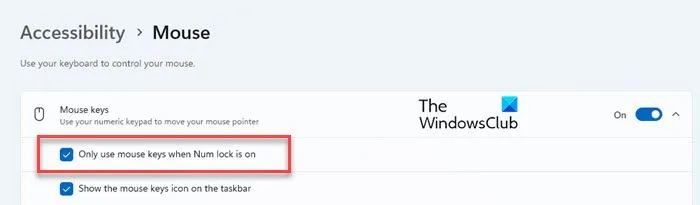
시작 버튼 을 클릭 하고 나타나는 메뉴에서 설정을 선택합니다. 설정 창 왼쪽에 있는 접근성 옵션을 클릭하세요 . 그런 다음 아래로 스크롤하여 ‘상호작용’ 섹션에서 마우스 옵션을 클릭하세요.
상단의 마우스 키 토글 옆에 있는 아래쪽 화살표를 클릭합니다 . 설정을 비활성화 하려면 ‘ Num Lock이 켜져 있을 때만 마우스 키 사용 ‘ 확인란을 선택 취소하세요 .
설정 앱을 닫습니다. 이제 Num Lock이 꺼져 있어도 마우스 키를 계속 사용할 수 있습니다.
설정을 다시 활성화 하려면 ‘ Num Lock이 켜져 있을 때만 마우스 키 사용 ‘ 확인란을 선택하세요 .
2] Windows 제어판을 사용하여 Num Lock이 켜져 있을 때 마우스 키 사용을 활성화 또는 비활성화합니다.
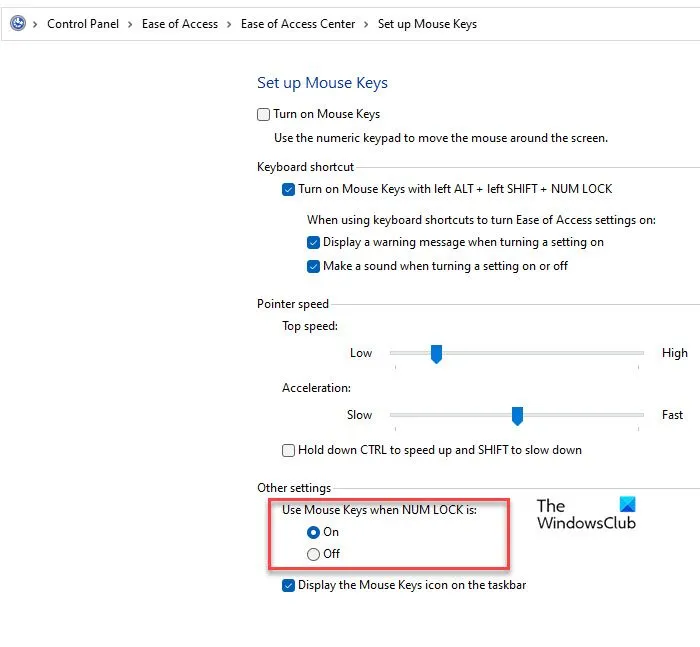
Windows 검색창에 ‘control’을 입력하고 제어판 앱 옆에 있는 열기를 클릭합니다 . 제어판 창에서 접근성 > 접근성 센터를 클릭하세요 . 그런 다음 마우스를 사용하기 쉽게 설정을 클릭합니다 .
다음으로 마우스 키 설정 링크를 클릭하세요. 마우스 키 설정 페이지의 기타 설정 에서 ‘ Num Lock이 다음과 같은 경우 마우스 키 사용 ‘ 을 찾아보세요 .
켜짐과 꺼짐의 두 가지 옵션이 표시됩니다. Num Lock이 켜져 있을 때 마우스 키 사용을 활성화하려면 켜기를 선택합니다 . Num Lock이 꺼져 있을 때에도 마우스 키 사용을 활성화하려면 끄기를 선택합니다 . 적용 을 클릭한 다음 확인 을 클릭하여 변경 사항을 시스템에 저장합니다.
그게 다야! 이 내용이 도움이 되길 바랍니다.
Windows 11에서 마우스 키를 어떻게 활성화합니까?
설정 앱을 사용하여 Windows 11에서 마우스 키를 활성화하고 구성할 수 있습니다. Win+I를 눌러 설정 창을 엽니다 . 접근성 > 마우스 를 선택합니다 . 마우스 키 옵션 옆에 있는 토글을 클릭하여 켜짐 위치로 설정합니다. 제어판 의 ‘접근성 센터’에서 또는 Alt, 왼쪽 Shift 및 Num Lock 키를 함께 눌러 마우스 키를 활성화할 수도 있습니다 .
Windows 11에서 Num Lock을 비활성화하는 방법은 무엇입니까?
Windows 11에서 Num Lock을 비활성화하는 가장 쉬운 방법은 키보드에서 Num Lock 키를 누르는 것입니다. 키보드에 Num Lock 키가 없는 경우 화면 키보드를 사용하여 해당 기능을 활성화하거나 비활성화할 수 있습니다. 시작 시 Num Lock을 자동으로 끄려면 레지스트리 편집기를 열고 HKEY_CURRENT_USER\Control Panel\Keyboard 로 이동합니다 . 그런 다음 InitialKeyboardIndicators오른쪽 패널에서 을 두 번 클릭 하고 값 데이터 를 0 으로 변경합니다 .


답글 남기기